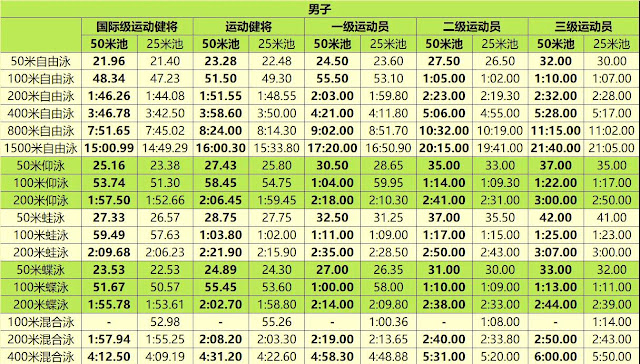阴血亏虚证的辨析与治疗
阴血亏虚证是中医临床常见的复合证候,指机体阴液与血液均不足,导致脏腑、经络、组织失于濡养,同时可能伴随虚热内生的病理状态。其核心病机为 "阴血不足,濡养失职",多由先天禀赋不足、慢性疾病耗伤、饮食失调、失血过多、劳倦过度或情志内伤等因素引发。 一、核心病机与病位 阴血亏虚证的本质是 "物质匮乏"—— 阴液 :具有滋润、濡养、清热的作用,阴液不足则脏腑(如肝、肾、心、肺)、肌肤、毛发、孔窍失于滋润,易生虚热; 血液 :具有濡养、载气、养神的作用,血液不足则心神失养(如失眠、心悸)、肢体失养(如乏力、麻木)、面色失养(如苍白、萎黄)。 常见病位 :以肝、肾、心为主(肝藏血、肾藏精,精血同源;心主血、藏神,血不足则心神不安),也可累及肺(肺阴不足则干咳)、脾(脾为气血生化之源,脾虚则血生成不足)。 二、典型临床表现 阴血亏虚证的症状具有 "濡养不足" 和 "虚热内生" 两大特点,具体可分为全身症状、脏腑定位症状: 1. 全身共性症状(阴血不足基础表现) 面色 :面色淡白(血虚为主)或萎黄(兼有脾虚),或面色潮红(阴虚兼虚热); 五官 :口唇淡白、舌色淡(血虚),或舌红少苔(阴虚),眼睛干涩、视物模糊(肝血不足,"肝开窍于目"); 毛发肌肤 :头发干枯、易脱落,肌肤干燥、粗糙、脱屑,指甲淡白、脆薄易裂("发为血之余""爪为筋之余",血不足则毛发指甲失养); 精神与感觉 :头晕眼花(脑失血养)、神疲乏力(血能载气,血虚则气弱)、失眠多梦(心神失养)、手足麻木(肢体经络失养)。 2. 脏腑定位症状(随病位不同侧重) 病位 典型症状 病机解释 肝阴血亏虚 头晕目眩、眼睛干涩、视物昏花,胁肋隐痛(肝络失养),肢体麻木、筋脉拘挛(肝主筋,血养筋) 肝藏血、主疏泄,阴血不足则肝络失濡,筋脉失养 肾阴血亏虚 腰膝酸软(肾主骨,腰为肾之府),头晕耳鸣(肾藏精,精血同源,精不足则脑髓空),潮热盗汗(阴虚生内热),男子遗精、女子月经量少 肾为 "先天之本",藏精生血,阴血不足则肾府失养,虚热扰精室 心阴血亏虚 心悸怔忡(心跳不安,心神失养),失眠多梦、健忘(血不养心,神不守舍),口舌生疮(心开窍于舌,阴虚火旺) 心主血、藏神,血不足则心...